Configuración del registro
En esta pestaña, puede configurar los Notificador de registro que permite enviar notificaciones sobre eventos de registro seleccionados al administrador y/o a cualquier número de usuarios de MyQ. Las notificaciones pueden enviarse por correo electrónico o al Visor de sucesos de Windows.
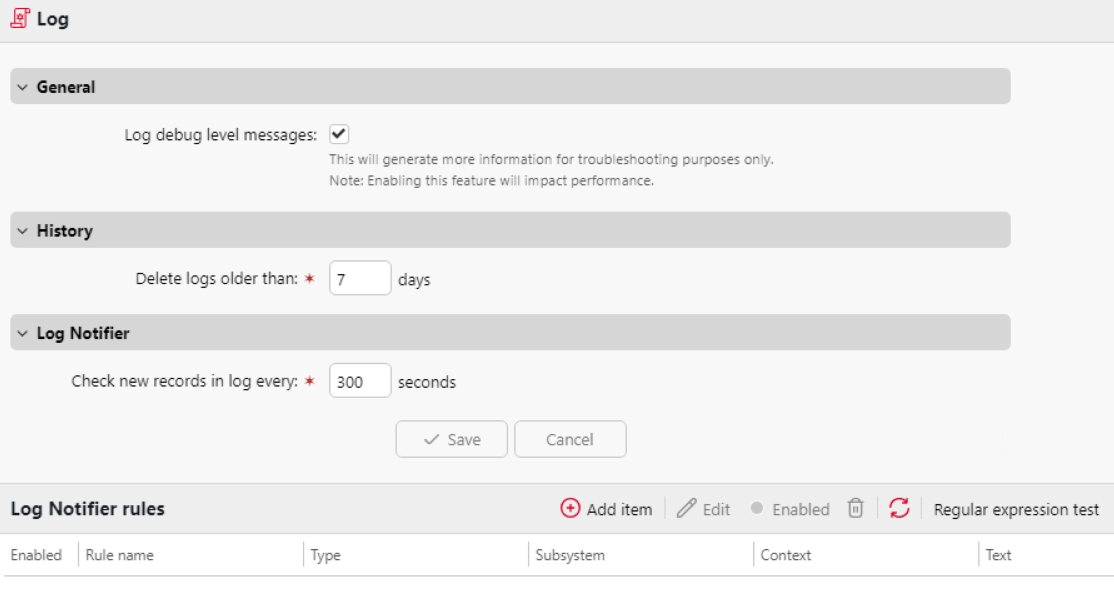
General - Si selecciona la opción Registrar mensajes de nivel de depuración el sistema generará más información para la resolución de problemas. La información se mostrará en el MyQ Log.
Sin embargo, esta función afectará al rendimiento del sistema. Por lo tanto, le recomendamos que la active sólo en caso de mal funcionamiento del sistema o si se lo solicita el servicio de asistencia de MyQ.
Historia - Aquí puede establecer cuándo deben borrarse los registros (en días).
Notificador de registro - Tanto las notificaciones como sus destinos se especifican mediante reglas de notificador de registro.
En Notificador de registropuede establecer el periodo tras el cual se comprobará si hay nuevos eventos en el registro. Comprobar nuevos registros en el log cada: ... segundos cuadro de texto (300 por defecto).
Gestión de las reglas del notificador de registro
Para añadir una nueva regla, haga clic en +Añadir artículo en la esquina superior izquierda del Reglas del notificador de registro widget. El panel de propiedades de la nueva regla se abre a la derecha de la pestaña. En la pestaña, edita y guarda la regla.
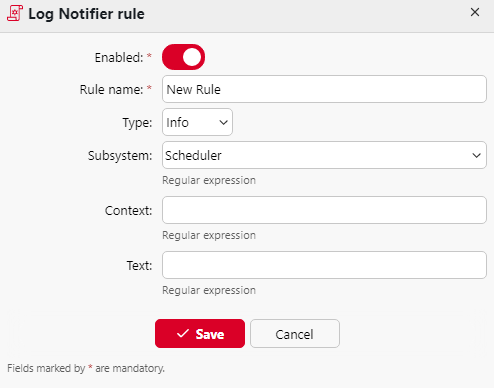
Para abrir las opciones de edición de una regla, haga doble clic en la regla (o haga clic con el botón derecho en la regla y, a continuación, haga clic en Editar en el menú contextual). Se pueden modificar los siguientes ajustes:
Activado: activar, desactivar la regla.
Nombre de la regla: nombre de la regla.
Tipo: los tipos de eventos disponibles son: Info, Advertencia, Error, Aviso, Depuración, Crítico.
Subsistema: subsistemas de la aplicación MyQ (Terminal, servidor SMTP, CLI, etc.).
Contextoparte específica del subsistema.
Texto: texto del mensaje de evento de registro; puede utilizar expresiones regulares para buscar patrones específicos.
Una vez definida la regla, haga clic en Guardar. La regla se guarda y puede seleccionar sus destinos.
Para añadir el destino, pulse +Añadir artículo en Destinos.
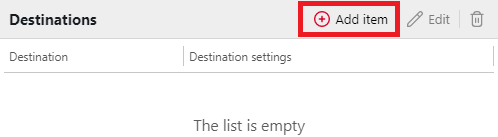
Puede elegir entre dos opciones de destino: Correo electrónico y Registro de sucesos de Windows. Si selecciona Correo electrónico necesita añadir uno o más destinatarios; puede seleccionarlos de la lista de usuarios de MyQ en la sección Destinatarios o escriba directamente las direcciones. Una vez definido el destino, haga clic en Guardar.
La nueva regla aparece en la pestaña.
Para activar/desactivar las reglas de Log Notifier:
Haga clic con el botón derecho en la regla.
Seleccione Activado (o Discapacitados) en el menú contextual.

.png)